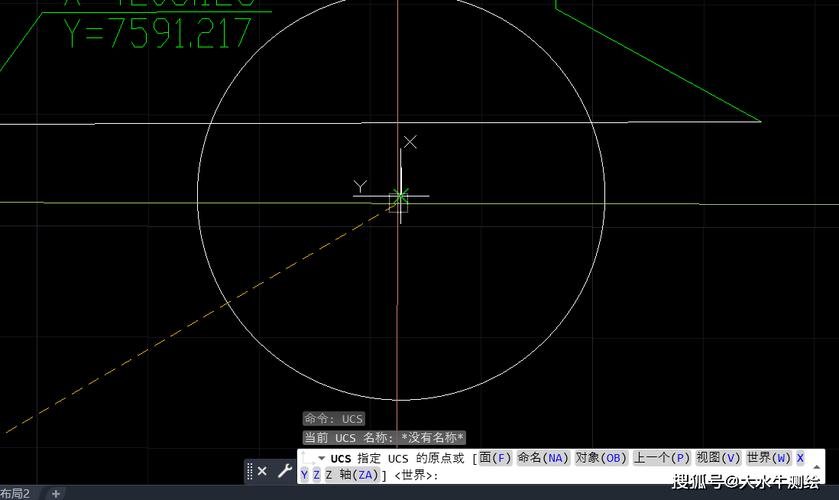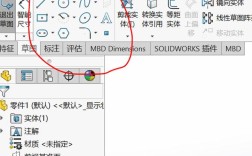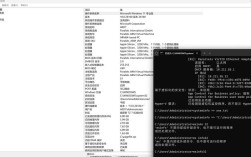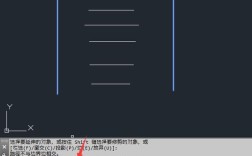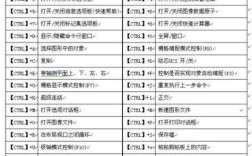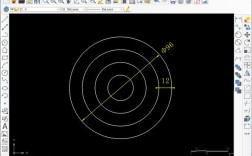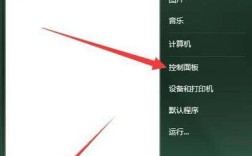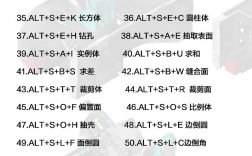在CAD软件中,坐标对齐命令是调整图形位置和方向的核心工具,尤其当需要将多个图形或参照对象按照特定坐标系进行精确对齐时,该命令能有效提高绘图效率和准确性,常见的坐标对齐命令包括“ALIGN”(对齐)、“MOVE”(移动)、“ROTATE”(旋转)以及“3DALIGN”(三维对齐),ALIGN”命令是最为综合和常用的功能,它集成了移动、旋转和缩放操作,能够通过指定源点和目标点实现图形的空间对齐。
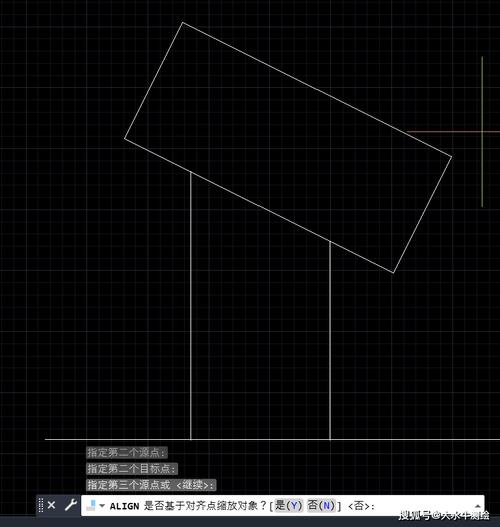
坐标对齐命令的核心功能与应用场景
坐标对齐命令的核心在于通过定义参考点和目标点,建立图形之间的空间对应关系,以二维环境中的“ALIGN”命令为例,其操作流程通常分为三步:首先选择需要对齐的图形对象,然后依次指定源对象的基点(如端点、中点)和目标点(如坐标系原点、其他图形的关键点),最后根据提示选择是否进行比例缩放,将一个倾斜的矩形对齐到当前坐标系,可先选择矩形,指定其左下角为源点,输入目标点坐标(如0,0),再根据旋转角度调整方向,最终使矩形边与坐标轴平行。
在三维设计中,“3DALIGN”命令更为复杂,它允许用户通过定义三个源点和三个目标点,实现图形在三维空间中的完全对齐,将一个倾斜的立方体对齐到另一个立方体的侧面,可依次指定立方体的三个顶点作为源点,目标立方体对应侧面的三个顶点作为目标点,CAD会自动计算旋转和移动参数,使两个对象完全贴合。
常用坐标对齐命令的详细操作步骤
二维“ALIGN”命令
- 调用方式:命令行输入“ALIGN”或“AL”,或通过“修改”菜单选择“三维操作”→“对齐”。
- 操作步骤:
- 选择需要对齐的对象,按回车键确认。
- 指定第一个源点(如图形的角点),再指定第一个目标点(如坐标系原点或另一图形的对应点)。
- 若仅需单点对齐,则直接按回车结束;若需旋转对齐,继续指定第二个源点和目标点,CAD将基于两点连线旋转对象。
- 根据提示选择“是”或“否”进行比例缩放(通常选择“否”以保持原尺寸)。
- 示例:将三角形ABC对齐到坐标系,可指定A点为源点(1,2),目标点为(0,0);B点为源点(3,4),目标点为(5,0),此时三角形会移动并旋转,使AB边与X轴平行,且A点位于原点。
三维“3DALIGN”命令
- 调用方式:命令行输入“3DALIGN”或“AL”,或通过“修改”菜单选择“三维操作”→“三维对齐”。
- 操作步骤:
- 选择需要对齐的三维对象,按回车键确认。
- 指定第一个源点(如长方体的一个顶点),再指定第一个目标点(如目标对象的对应顶点)。
- 依次指定第二个源点和目标点,定义旋转轴的方向。
- 指定第三个源点和目标点,完成三维空间的完全对齐。
- 示例:将一个倾斜的圆锥体对齐到圆柱体顶部,可指定圆锥底面圆心为第一源点,圆柱顶面圆心为第一目标点;圆锥底面圆周上一点为第二源点,圆柱顶面圆周对应点为第二目标点;圆锥顶点为第三源点,目标位置为第三目标点,实现圆锥体的精确放置。
辅助命令:MOVE与ROTATE组合
当仅需简单的位置调整或方向旋转时,可结合“MOVE”和“ROTATE”命令实现对齐,移动图形到目标位置后,通过“ROTATE”命令指定基点和旋转角度,使图形边与坐标轴对齐,虽然步骤较多,但在处理简单对齐时更为灵活。
坐标对齐的实用技巧与注意事项
- 对象捕捉的运用:对齐过程中务必开启“端点”“中点”“交点”等对象捕捉模式,确保源点和目标点的精确定位。
- 坐标输入的准确性:若目标点为具体坐标值,可直接在命令行输入(如“10,20”),避免手动点击带来的误差。
- 动态观察与预览:在三维对齐时,使用“动态观察”工具调整视角,实时预览对齐效果,避免方向错误。
- 参照对象的选择:对齐时,若目标对象已存在精确坐标系,可选择“将对象与坐标系对齐”选项,减少手动计算步骤。
- 注意事项:
- 对齐后建议使用“LIST”命令检查对象坐标,确认对齐精度。
- 对于复杂图形,可先分解对象(“EXPLODE”命令),再对齐关键元素。
- 三维对齐时,注意源点与目标点的顺序对应关系,避免旋转方向错误。
相关问答FAQs
问题1:为什么使用ALIGN命令后,图形位置仍然不准确?
解答:可能原因包括:①对象捕捉未开启,导致源点或目标点定位错误;②源点与目标点的数量不匹配(如二维对齐时仅指定一个点却期望旋转对齐);③输入的目标点坐标有误,建议检查对象捕捉设置,确认源点和目标点的数量是否符合对齐需求,并通过坐标输入替代手动点击提高精度。

问题2:在三维对齐中,如何快速确定源点和目标点的对应关系?
解答:可通过以下方法简化操作:①使用“命名视图”保存目标对象的视角,便于快速定位关键点;②将源对象和目标对象分图层显示,避免混淆;③利用“夹点编辑”功能,直接拖动对象的夹点作为源点,减少手动输入步骤,建议先在二维平面中对齐XY轴方向,再调整Z轴高度,逐步完成三维对齐。